文章目录
前言
在数字化创意时代,AI技术的发展为我们带来了无限可能。尤其是对于那些追求高效和高质量作品的创作者来说,本地部署AI模型并实现远程访问成为了一种新的趋势。本文将详细介绍如何在Windows系统电脑上本地部署Stable Diffusion 3.5(简称SD 3.5),并通过Cpolar内网穿透工具实现在公网环境下的便捷远程访问。
Stable Diffusion 3.5是 Stability AI 的最新力作,对之前的3.0版本进行了革命性的升级。这次更新不仅大幅提升了图像质量,还显著优化了运行速度,尤其是在本地部署和硬件要求上展现了更高的灵活性。最令人震撼的是,SD 3.5能够生成百万像素级别的高分辨率图片,直接输出专业级别的图像,完全省去了二次放大的麻烦。
无论你是专业人士还是日常用户,都能轻松获得高质量的成品,体验前所未有的创作自由!借助Cpolar内网穿透工具,你无需复杂的公网IP配置或重复部署,就能实现远程访问和高效创作。让我们一起探索这一强大的技术组合吧!

【视频教程】
Stable Diffusion 3.5 AI绘画生成神器重磅更新!本地部署与远程使用保姆级教程
1. 本地部署ComfyUI
本篇文章测试环境:Win11专业版,8GB显存
进入到官方Github中,下载 最新版ComfyUI
ComfyUI Github:GitHub - comfyanonymous/ComfyUI: The most powerful and modular diffusion model GUI, api and backend with a graph/nodes interface.
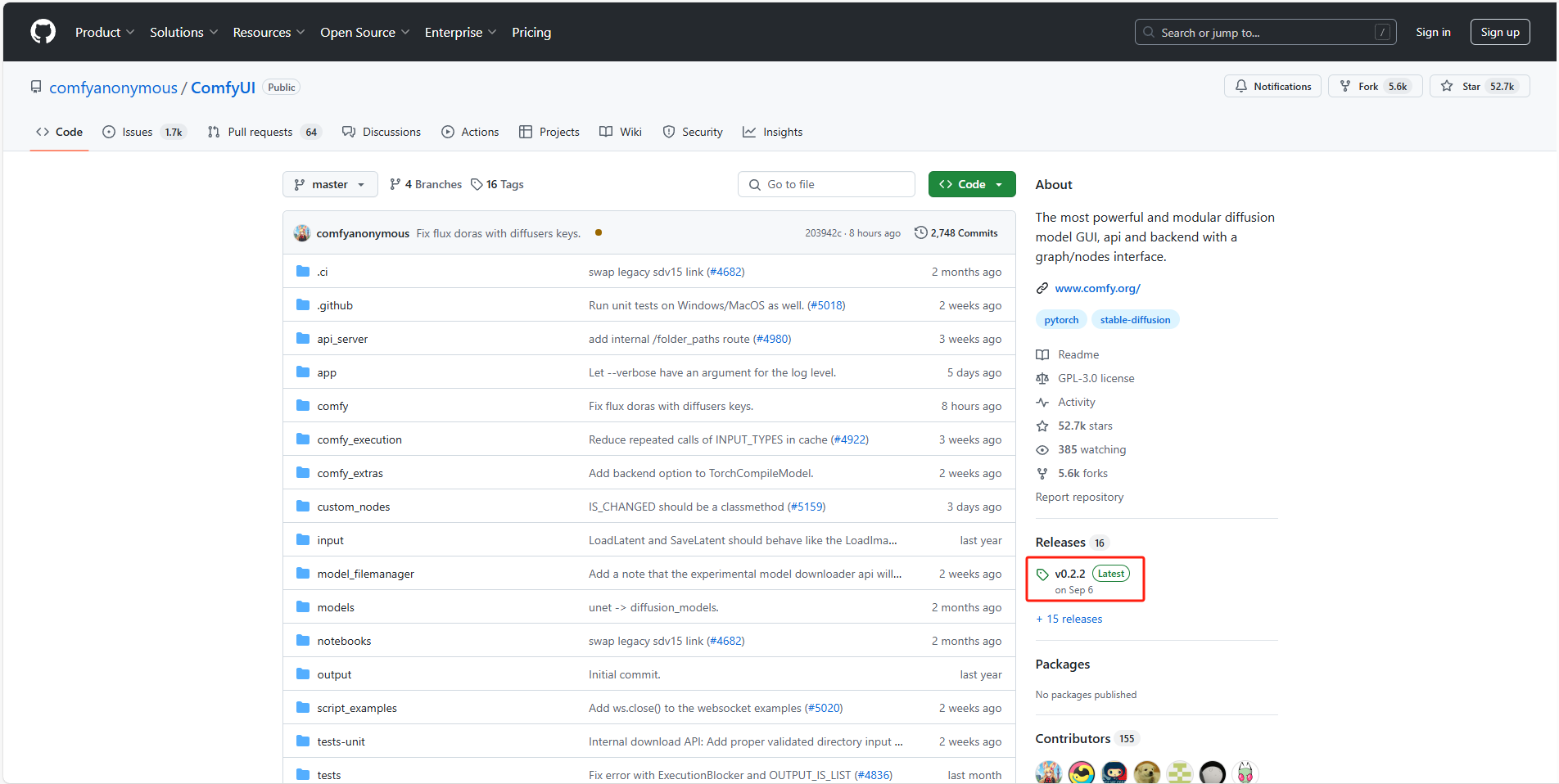
找到免安装版本
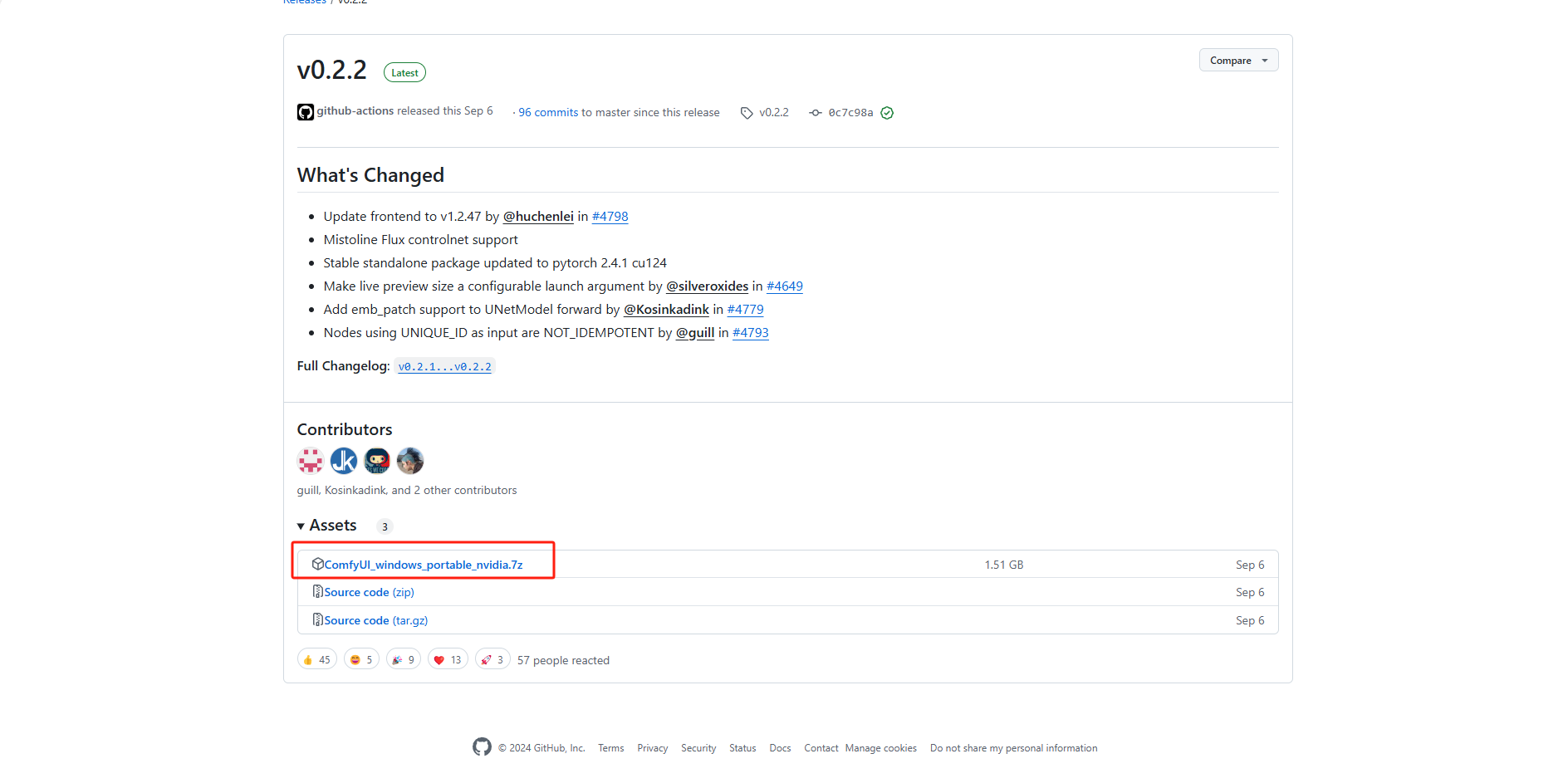
解压保存到本地打开,进入到根目录下,有 run_cpu、run_nvidia_gpu 第一个是通过CPU进行解码的,第二个是通过Nvidia显卡进行解码的,速度会更快
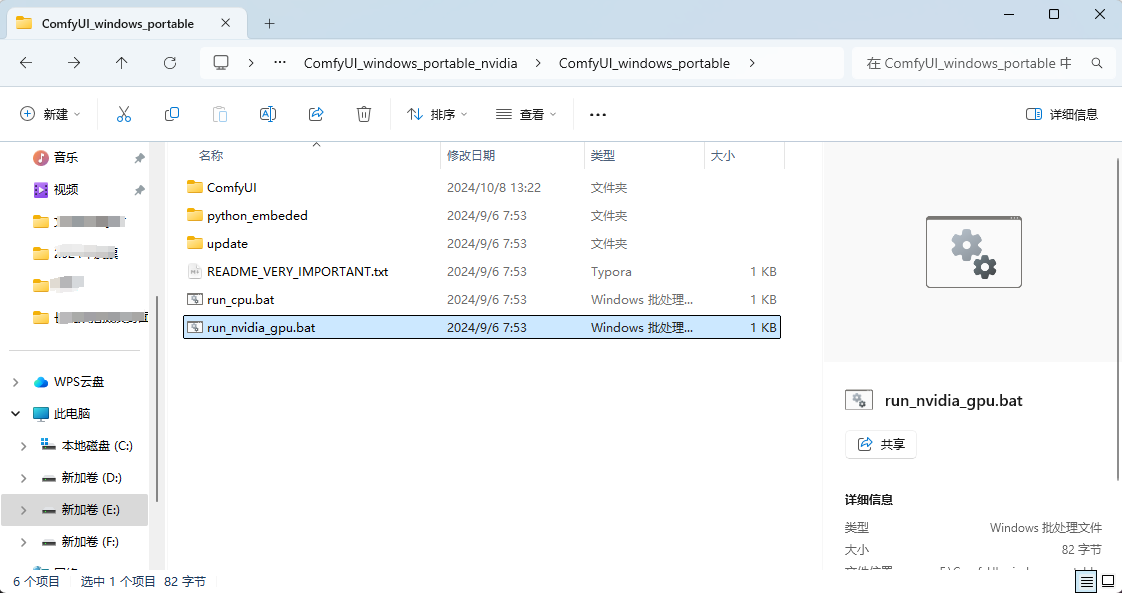
双击打开这两个其中哪个脚本都可以,运行脚本
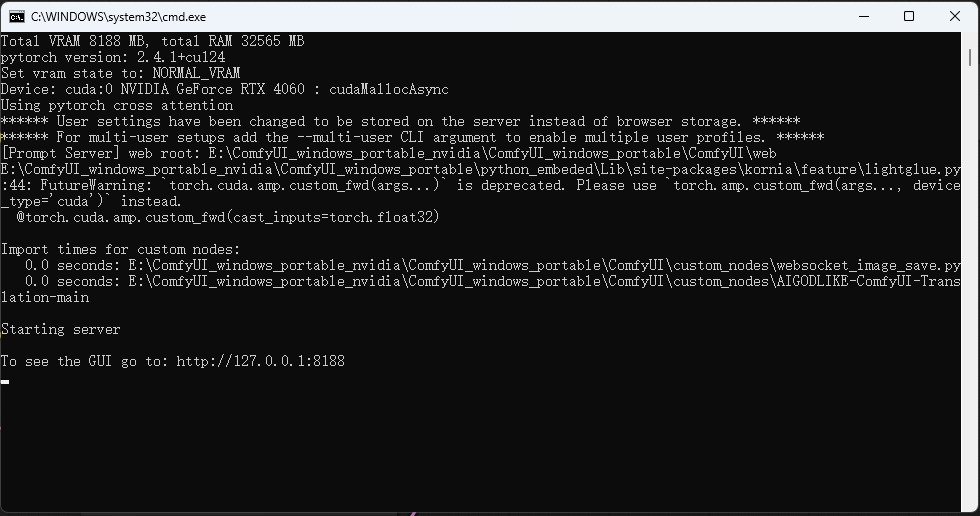
打开一个新的浏览器输入 http://127.0.0.1:8188
可以看到进入到了ComfyUI当中,








 最低0.47元/天 解锁文章
最低0.47元/天 解锁文章



















 被折叠的 条评论
为什么被折叠?
被折叠的 条评论
为什么被折叠?










